Cho đến thời điểm hiện tại thì Microsoft đã chính thức xác nhận không còn hỗ trợ hệ điều hành Windows 7 nữa rồi nên với những ai đang xài hệ điều hành Win 7 nên tiến hành nâng cấp Windows 7 lên Windows 10 để được trải nghiệm cũng như được hỗ trợ từ Microsoft.
Hiện nay phiên bản mới nhất trên Windows 10 la Windows 10 Creators Update và tất nhiên bạn đọc hoàn toàn có thể cập nhật Win 10 Creators Update và sử dụng. Tuy nhiên hệ điều hành này mới ra mắt thôi vẫn còn rất nhiều thứ phải làm để trở nên ổn định hơn. Do đó việc lựa chọn nâng cấp Windows 7 lên Windows 10 với các phiên bản thông thường không phải là lựa chọn tồi.

Và trong bài viết sau đây Taimienphi.vn sẽ hướng dẫn bạn 1 cách để có thể nâng cấp Windows 7 lên Windows 10 dễ dàng nhất mà không sợ gặp bất cứ lỗi nào hay bị hỏng trong quá trình cập nhật Windows 10 trên thiết bị của mình.
Hướng dẫn nâng cấp Windows 7 lên Windows 10
Bước 1: Để có thể tiến hành nâng cấp Windows 7 lên Windows 10 chúng ta cần một côn cụ đó chính là Media Creation Tool, tải Media Creation Tool tại đây.
Bước 2: Sau khi tải về hoàn tất, tiến hành chạy Media Creation Tool và đồng ý với các điều khoản khi tiến hành nâng cấp Windows 7 lên Windows 10.
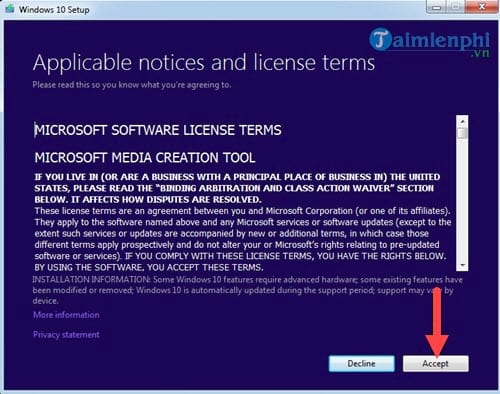
Lưu ý: Nếu có thông báo lỗi nào bạn hãy khởi động lại máy tính và làm lại bước này nhé.
Bước 3: Tiếp theo bạn sẽ được lựa chọn 2 hình thức
- Upgrade this PC now: Nâng cấp trực tiếp máy tính này lên sau ki tải xong.
- Create installation media for another PC: tải về theo định dạng file iSO và sử dụng nó cho các thiết bị USB, đĩa DVD và sau đó tiến hành cài win 10.

Ở đây chúng tôi chọn Upgrade this PC now và Next .
Bước 4: Quá trình tải Windows 10 bắt đầu diễn ra và tùy vào tốc độ mạng có thể lên đến 3, 4 tiếng.

Bước 5: Sau đó hệ thống của Media Creation Tool sẽ tự động chuẩn bị một phiên bản giúp bạn nâng cấp Windows 7 lên Windows 10 tự động.

Bước 6: Tiếp tục tiến hành kiểm tra các updates nếu có.

- Lựa chọn đồng ý với các điều khoản của Microsoft.

Bước 7: Sau khi các bước kiểm tra đã hoàn tất, bây giờ bạn chỉ còn lại việc là bấm vào Install để cập nhật Windows 7 lên Windows 10.

Bước 8: Quá trình này sẽ mất khoảng 15 phút để chạy xong và thêm 15 phút nữa để cài đặt các thiết lập cần thiết trên Windows 10.

Như vậy là chúng ta đã hoàn tất việc nâng cấp Windows 7 lên Windows 10 rồi đấy, với cách nâng cấp Windows 7 lên Windows 10 tuy có hơi bất tiện hơn Windows 10 về các bước thực hiện nhưng bù lại bạn sẽ không cần phải cài lại mộ số driver rắc rối cũng như các phần mềm đã cài trong máy. Và tất nhiên không chỉ có sự lựa chọn này mà còn nhiều cách khác giúp bạn cài Windows 10 được, chỉ cần thường xuyên theo dõi các bài viết trên Taimienphi.vn là bạn hoàn toàn có thể làm được.
Ngoài ra khi lên Windows 10 cũng đừng quên phải tham khảo ngay các phím tắt win 10. Đối với người mới sử dụng Windows 10 thì việc học thuộc lòng, ghi nhớ các phím tắt win 10 là rất quan trọng để tối ưu thời gian sử dụng.
https://thuthuat.taimienphi.vn/cach-nang-cap-windows-7-len-windows-10-24095n.aspx
Nếu bạn đang dùng Windows XP, bạn tham khảo cách tiến hành nâng cấp Windows XP lên Windows 7 ngay tại đây để trải nghiệm các tính nẵng hữu ích trong phiên bản Win 7, đây cũng là cách giúp bạn sử dụng hệ điều hành an toàn hơn với nhiều công cụ bảo mật cao.